Konvertieren, bearbeiten und komprimieren Sie Videos/Audios in über 1.000 Formaten in hoher Qualität.
5 effiziente M2TS-Konverter zum Konvertieren von M2TS-Dateien [Desktop & Online]
Die Dateierweiterung .m2ts ist ein häufig verwendetes Format zum Speichern von Mediendateien auf Blu-ray-Disc-Laufwerken. Es ist auch ein Ausgabeformat, das von den meisten Camcordern zum Exportieren von Dateien verwendet wird. Beim Speichern dieses Formats auf bestimmten Geräten kann es jedoch zu Inkompatibilitäts- und Speicherproblemen kommen. Um dies zu beheben, benötigen Sie M2TS-Konverter, um es in ein anderes Format zu konvertieren. Wenn Sie nach einer Möglichkeit suchen, dies zu tun, sind Sie auf der richtigen Seite! Dieser Beitrag enthält 5 effiziente M2TS-Konvertertools, die Ihnen helfen!
Führerliste
Teil 1: Der beste M2TS-Konverter für Windows/Mac [Hohe Qualität] Teil 2: 4 einfach zu verwendende M2TS-Konverter zum Online-Übertragen von M2TS in MP4 Teil 3: FAQs zum besten M2TS-Konverter für Windows/MacTeil 1: Der beste M2TS-Konverter für Windows/Mac [Hohe Qualität]
Wenn Sie nach einem M2TS-Konverter-Tool suchen, das die hochauflösende Qualität der M2TS-Datei während des Konvertierungsprozesses beibehalten kann, dann ist das 4Easysoft Total Video Converter Tool ist das, wonach Sie suchen. Dieses Tool ist mit beschleunigten maschinellen Lernberechnungen und Blu-Hyper-Technologie ausgestattet, die einen ultraschnellen Konvertierungsprozess ermöglichen und gleichzeitig die Qualität Ihrer M2TS-Datei bewahren. Darüber hinaus bietet es viele Mediendateiformate, einschließlich Gerätevoreinstellungen, damit Sie auswählen können, in welche Sie Ihre M2TS-Datei konvertieren möchten. Darüber hinaus ist es mit erweiterten Optionen zur Ausgabeoptimierung ausgestattet, mit denen Sie die Qualität Ihrer M2TS-Datei weiter verbessern können.

Unterstützt über 600 Medienformate und Gerätevoreinstellungen zum Exportieren Ihrer M2TS-Dateien.
Ausgestattet mit der Fähigkeit, viele M2TS-Dateien gleichzeitig zu konvertieren.
Ausgestattet mit verschiedenen Videoverbesserungsfunktionen in der integrierten Toolbox, mit denen Sie Ihre M2TS-Videodateien verbessern können.
Dank der integrierten Ripper-Funktion können Sie M2TS-Dateien von verschiedenen Datenträgern rippen und in ein anderes Format konvertieren.
100% Sicher
100% Sicher
So verwenden Sie 4Easysoft Total Video Converter als M2TS-Konverter
Schritt 1Herunterladen und installieren 4Easysoft Total Video Converter auf Ihrem Windows- oder Mac-Computer. Klicken Sie anschließend auf Dateien hinzufügen Klicken Sie auf die Schaltfläche in der oberen rechten Ecke des Tools, um die zu konvertierende M2TS-Datei zu importieren. Wählen Sie im Ordnerfenster die Datei aus und aktivieren Sie das Kontrollkästchen Offen Taste.

Schritt 2Klicken Sie anschließend auf das Alle in Dropdown-Liste konvertieren Schaltfläche, wählen Sie die Video und wählen Sie aus, in welches Format die M2TS-Datei konvertiert werden soll. Sie können auch die gewünschte Auflösung unter dem von Ihnen gewählten Format auswählen. Andernfalls können Sie auf die Gerät und wählen Sie ein angebotenes Gerät aus, wenn Sie die M2TS-Datei auf Ihrem Mobilgerät speichern möchten.

Schritt 3Um die hohe Qualität Ihrer M2TS-Datei zu erhalten, aktivieren Sie anschließend das Kontrollkästchen Benutzerdefiniertes Profil mit dem Gang Symbol. Klicken Sie auf Profil bearbeiten Fenster können Sie die Videoqualität, den Encoder, die Bildfrequenz, die Auflösung usw. Ihrer Ausgabe ändern. Wenn Sie fertig sind, klicken Sie auf das Erstelle neu Taste.

Schritt 4Wenn Sie mit Ihren Gesamteinstellungen zufrieden sind, aktivieren Sie das Kontrollkästchen Konvertieren alle Schaltfläche, um den Konvertierungsprozess Ihrer M2TS-Datei zu starten, der mit diesem M2TS-Konverter etwas Zeit in Anspruch nehmen wird!

Teil 2: 4 einfach zu verwendende M2TS-Konverter zum Online-Übertragen von M2TS in MP4
Nachdem Sie nun das beste M2TS-Konvertierungstool mit hoher Qualität entdeckt haben, können Sie auch diese 4 benutzerfreundlichen Online-Konvertierungstools ausprobieren. Sie können auswählen, welches davon die gewünschte M2TS-Konvertierung erreichen kann. Entdecken Sie sie jetzt!
1. CloudConvert
An erster Stelle auf unserer Liste steht der CloudConvert. Dieses M2TS-Konvertierungstool unterstützt 7 verschiedene Videoformate zum Konvertieren Ihrer M2TS-Datei. Obwohl nur wenige Formate angeboten werden, ist dieses kostenlose Online-Tool mit Optionen zur Ausgabeoptimierung ausgestattet, mit denen Sie die Qualität Ihrer Ausgabe verbessern können. Darüber hinaus ist die Benutzeroberfläche leicht verständlich und die Konvertierung von M2TS in ein anderes Format dauert nur wenige Schritte. Bei der kostenlosen Nutzung sind Sie jedoch auf 25 Konvertierungen pro Tag beschränkt. Wenn Sie jedoch CloudConvert als Ihr M2TS-Konvertierungstool verwenden möchten, müssen Sie die folgenden Schritte ausführen:
Schritt 1Öffnen Sie den Browser Ihres Computers, rufen Sie die CloudConvert M2TS-zu-MP4-Konverterund klicken Sie auf die Format Klicken Sie auf die Schaltfläche. Wählen Sie dann das Format aus, in das Sie Ihre Datei konvertieren möchten, unter Video Klicken Sie anschließend auf die Datei aussuchen Schaltfläche, um die M2TS-Datei zu importieren.
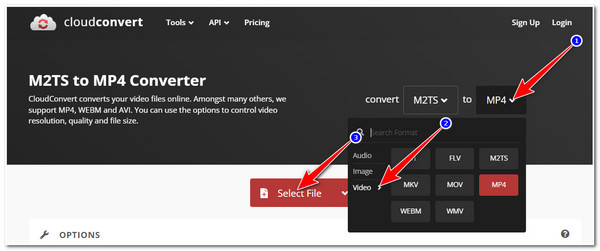
Schritt 2Sobald die M2TS-Datei in die Schnittstelle des Tools importiert wurde, aktivieren Sie das Kontrollkästchen Schlüssel Symbol, wenn Sie einige Ausgabeparameter optimieren möchten. Wenn Sie mit Ihren Einstellungen zufrieden sind, klicken Sie auf das Konvertieren Schaltfläche, um die Konvertierung zu starten.
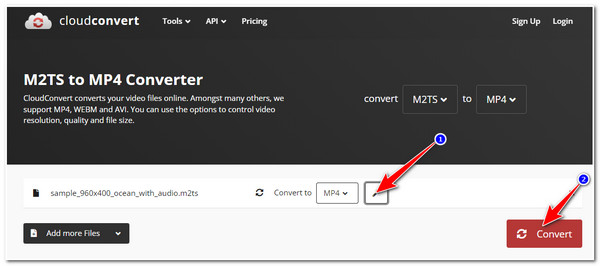
Schritt 3Warten Sie dann, bis das Tool den Upload-Vorgang abgeschlossen hat. Dieser kann je nach Länge Ihrer M2TS-Datei und der Stabilität Ihrer Internetverbindung einige Zeit in Anspruch nehmen. Wenn Sie fertig sind, aktivieren Sie das Kontrollkästchen Herunterladen Schaltfläche, um Ihre konvertierte M2TS-Datei im lokalen Speicher Ihres Computers zu speichern.
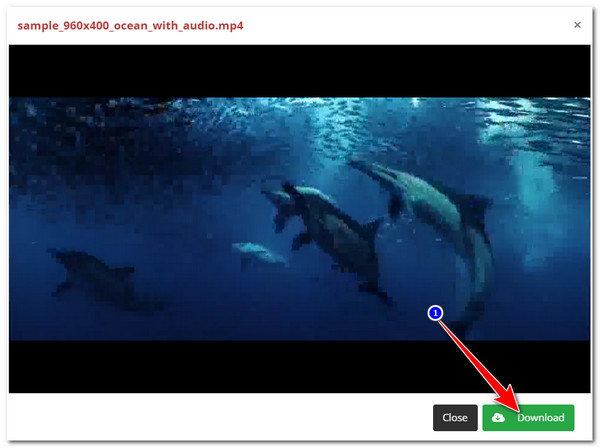
2. FreeConvert
Ein weiteres online-basiertes M2TS-Konverter-Tool, das Sie verwenden können, ist das Kostenlose Konvertierung. Die Funktionen und die Benutzeroberfläche dieses Tools sind ebenfalls gut zusammengestellt, was die M2TS-Konvertierung vereinfacht. Darüber hinaus ist dieses Tool, genau wie CloudConvert, mit anpassbaren erweiterten Einstellungen ausgestattet, mit denen Sie die Qualität Ihrer M2TS-Datei verbessern können. Dieses Tool zeichnet sich dadurch aus, dass es Gerätevoreinstellungen unterstützt und Ihnen ermöglicht, eine 1 GB große M2TS-Datei kostenlos zu importieren. Wenn dieses Tool Ihr Interesse geweckt hat und Sie es ausprobieren möchten, sind hier die Schritte, die Sie befolgen müssen:
Schritt 1Starten Sie den Browser Ihres Computers und suchen Sie nach FreeConvert M2TS zu MP4 KonverterKlicken Sie anschließend auf die Schaltfläche „Dateien auswählen“, um die zu konvertierende M2TS-Datei zu importieren.
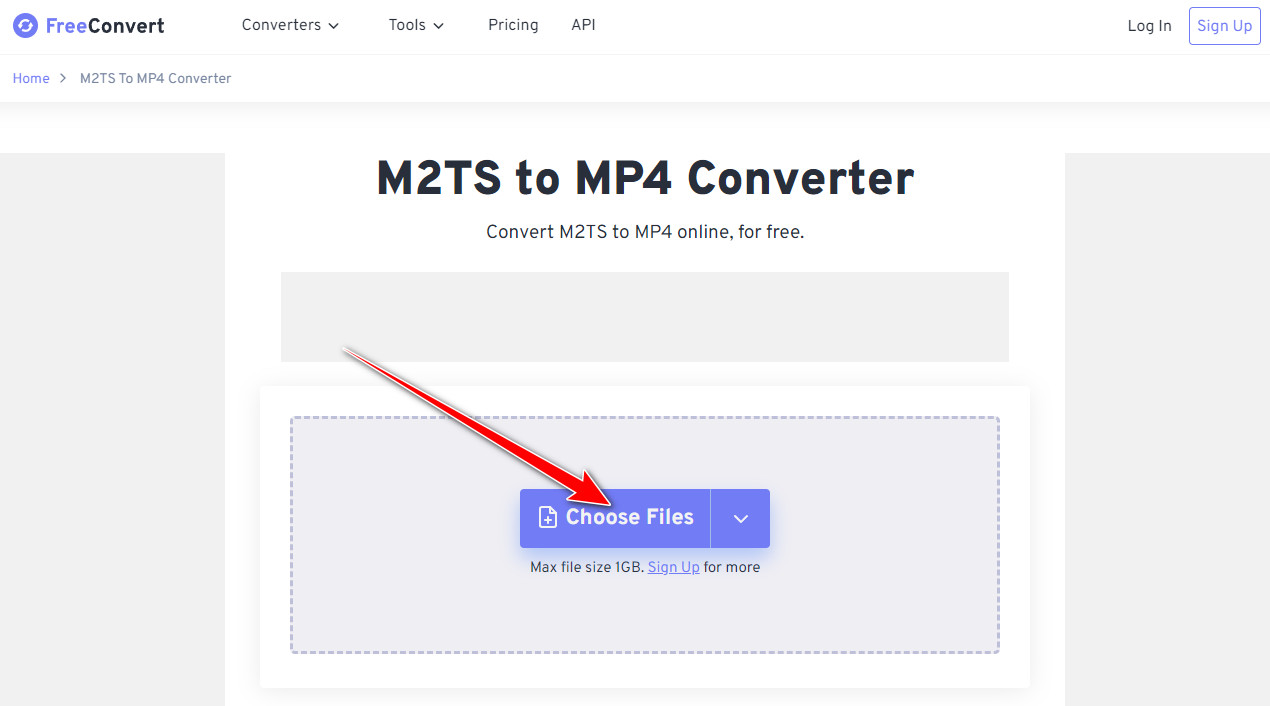
Schritt 2Sobald es importiert ist, aktivieren Sie das Kontrollkästchen Dropdown-Menü „Ausgabe“ wählen Sie die Video und wählen Sie aus den Formaten aus, in die Sie Ihre M2TS-Datei konvertieren möchten. Wenn Sie als Nächstes die Qualität Ihrer Ausgabedatei verbessern möchten, klicken Sie auf Erweiterte Einstellungen und ändern Sie die Parameter nach Ihren Wünschen. Wenn Sie damit fertig sind, aktivieren Sie das Kontrollkästchen Konvertieren Taste.
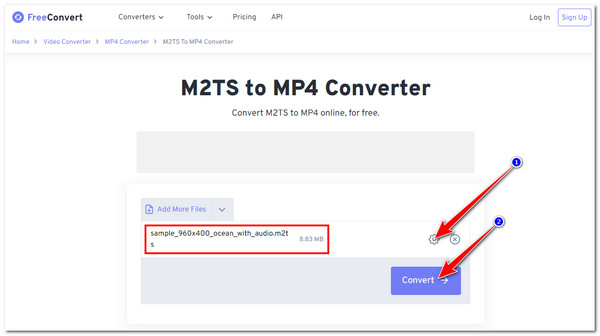
Schritt 3Warten Sie anschließend, bis das Tool den Upload-Vorgang abgeschlossen hat. Sobald es als Erledigt, drücke den Herunterladen Taste.
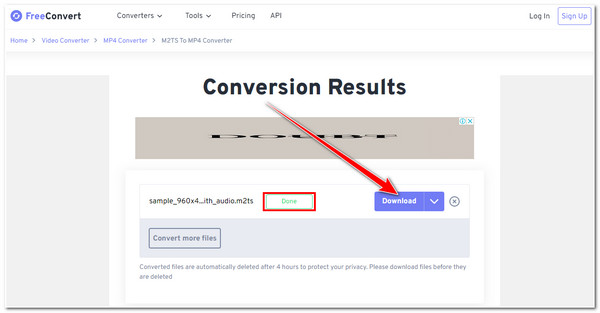
3. Dateien konvertieren
Sie können auch versuchen, die Konvertieren von Dateien M2TS-Konvertierungstool. Dieses Tool sieht vielleicht veraltet aus, kann aber immer noch M2TS-Dateien in verschiedene Videoformate konvertieren. Darüber hinaus verfügt es über eine unkomplizierte Benutzeroberfläche, die den Konvertierungsprozess vereinfacht. Es enthält auch viele andere zu konvertierende Dateien. Wenn Sie nur kurze Videos in das M2TS-Format konvertieren müssen, kann Ihnen dies auch bei der Konvertierung helfen. Wie verwendet man ConvertFiles zum Konvertieren von M2TS? Hier sind die Schritte, die Sie befolgen müssen:
Schritt 1Zugriff auf die Konvertieren von Dateien im Browser Ihres Computers. Klicken Sie anschließend auf die Schaltfläche Durchsuchen, um die zu konvertierende M2TS-Datei zu importieren.
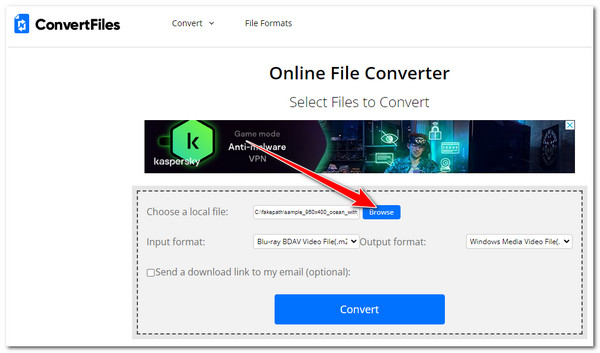
Schritt 2Aktivieren Sie dann das Kontrollkästchen Dropdown-Menü „Ausgabeformat“ und wählen Sie das Format aus, in das Sie die M2TS-Datei konvertieren möchten.
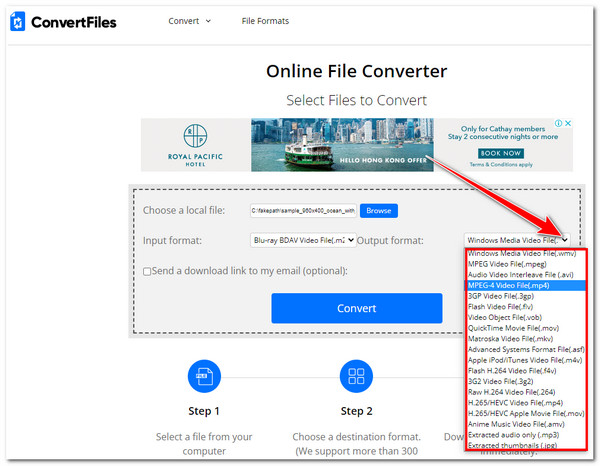
Schritt 3Klicken Sie anschließend auf das Konvertieren Schaltfläche, um den Konvertierungsprozess zu starten. Warten Sie, bis das Tool den Upload-Prozess abgeschlossen hat. Dieser dauert einige Zeit, bevor Sie die Datei auf den Speicher Ihres Computers herunterladen können.
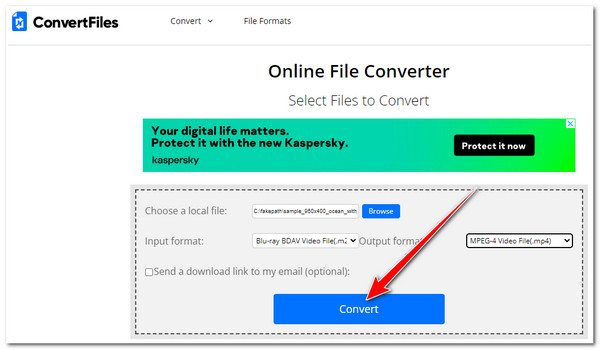
4. Zamzar
Zu guter Letzt ist Zamzars M2TS-Konvertierungstool. Dieses Online-Tool verfügt über eine leicht verständliche Benutzeroberfläche und bietet eine einfache Möglichkeit, verschiedene M2TS-Dateien zu konvertieren. Darüber hinaus unterstützt dieses Tool neben verschiedenen Medienformaten auch Videovoreinstellungen. Sie müssen jedoch sicherstellen, dass Ihre M2TS-Datei 50 MB nicht überschreitet. Wenn die Größe überschritten wird, müssen Sie ein Abonnement erwerben. Wenn Sie wissen möchten, wie Sie dieses Tool verwenden, müssen Sie die folgenden Schritte ausführen:
Schritt 1Starten Sie den Browser auf Ihrem Computer und suchen Sie nach dem Zamzar M2TS KonverterKlicken Sie anschließend auf das Wähle Dateien Schaltfläche, um die M2TS-Datei zu importieren.
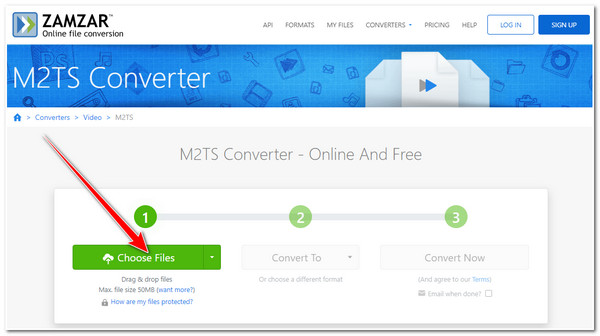
Schritt 2Wählen Sie dann Ihr bevorzugtes Ausgabeformat aus, um Ihre M2TS-Datei zu konvertieren. Wenn Sie mit der Auswahl eines bestimmten Formats fertig sind, aktivieren Sie das Kontrollkästchen Jetzt konvertieren Schaltfläche, um den Konvertierungsprozess zu starten.
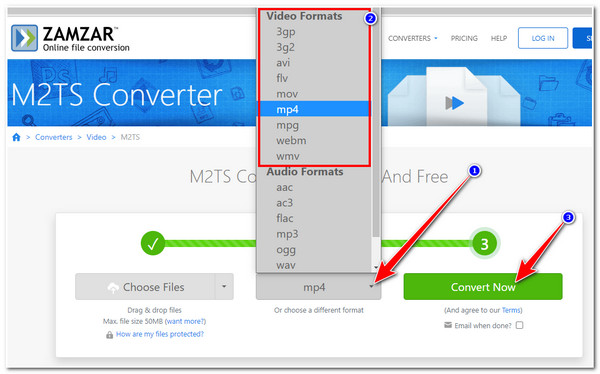
Schritt 3Warten Sie anschließend, bis das Tool den M2TS-Konvertierungsprozess abgeschlossen hat. Klicken Sie anschließend auf Herunterladen Schaltfläche, um die Datei auf Ihrem lokalen Speicher zu speichern.
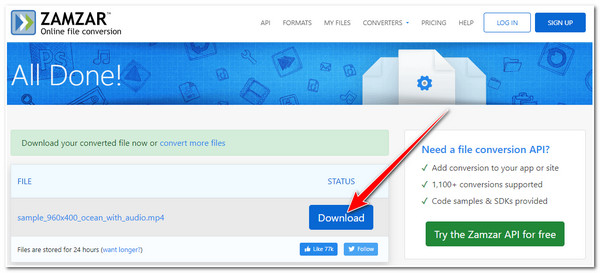
Teil 3: FAQs zum besten M2TS-Konverter für Windows/Mac
-
Welches wäre das beste Format zum Konvertieren von M2TS-Dateien?
Da das M2TS-Format nur mit wenigen Geräten kompatibel ist, konvertieren Sie es in MP4, das die meisten Geräte heute unterstützen. Darüber hinaus wird MP4 von verschiedenen Social-Media-Plattformen als Format empfohlen.
-
In welches Format lässt sich die M2TS-Datei am besten konvertieren, um sie auf dem iPhone zu speichern?
Das iPhone unterstützt die Wiedergabe von Videos im MP4-, M4V- oder MOV-Format. Sie können wählen, in welches dieser Formate Sie Ihre M2TS-Datei konvertieren möchten. Das am häufigsten verwendete Format für das iPhone ist MOV. Einige M2TS-Konverter bieten sogar voreingestellte Videoeinstellungen für das iPhone.
-
Kann der VLC Media Player M2TS-Dateien abspielen?
Ja, der VLC Media Player kann M2TS-Dateien abspielen. Sie können den VLC Media Player auf Ihrem Windows oder Mac verwenden und M2TS-Videos ansehen.
Abschluss
Das ist es! Das sind die 5 Tools, die Sie als M2TS-Konverter verwenden. Mit ihnen können Sie sicher sein, dass keine Inkompatibilitäten und Probleme mit unzureichendem lokalen Speicher auftreten. Aber unter diesen vorgestellten Tools ist das 4Easysoft Total Video Converter ist das beste Tool. Mit seinem schnellen Konvertierungsprozess, der die Qualität der M2TS-Datei beibehalten kann, und seinen anderen erweiterten Funktionen können Sie M2TS einfach, schnell und effizient in andere Formate konvertieren. Um mehr über dieses Tool zu erfahren, besuchen Sie noch heute seine offizielle Website!
100% Sicher
100% Sicher

 Geschrieben von
Geschrieben von 